概要
パイソン(python)のジャンゴ(django)でサーバーサイドを開発してみようかと思います。このブログポストではジャンゴ(django)が基本的提供してる管理者ページを使う方法について説明します。ジャンゴ(django)の管理者ページはphpmyadminとようにデーターベースの情報を見るページを意味します。
このブログはシリーズです。下記のリンクでシリーズの他の記事を見ることができます。
- ジャンゴ(django)インストール
- ジャンゴ(django)のプロジェクト開始
- ジャンゴ(django)のモデル(models)の使い方
- ジャンゴ(django)の管理者ページ
- ジャンゴ(django)のルーティング(Routing)
- ジャンゴ(django)のORM
- ジャンゴ(django)のビュー(View)
- ジャンゴ(django)のフォーム(Form)
- ジャンゴ(django)プロジェクトをヘロク(Heroku)へアップロードする
また、このブログシリーズで説明したソースコードはgithubに公開されております。下記のリンクで確認できます。
言語設定
ジャンゴ(django)が基本的提供してる管理者ページの基本言語を変更したい方は、django_exercise/settings.pyを開いて下記のように修正してください。
...
# LANGUAGE_CODE = 'en-us'
LANGUAGE_CODE = 'ja'
...
ここには基本設定である英語をそのまま使って進めます。
スーパーユーザー生成
ジャンゴ(django)が基本的提供してる管理者ページへログインするためスーパーユーザー(superuser)を作る必要があります。下記のようにジャンゴ(django)のコマンドを使ってスーパーユーザー(superuser)を生成します。
# source venv/bin/activate
# pip install -r requirements.txt
# cd django_exercise
# python manage.py migrate
python manage.py createsuperuser
上のコマンドを実行したら下記のようにスーパーユーザー(superuser)を登録する手続きが出ます。
venv > ~/django_exercise/django_exercise > python manage.py createsuperuser
Username (leave blank to use '...'): dev-yakuza
Email address: [email protected]
Password:
Password (again):
Superuser created successfully.
手続きに合わせて自分が使うゆーパーユーザー(sueperuser)を登録します。
管理者ページ接続
下記のリンクでジャンゴ(django)が基本的提供してる管理者ページに接続することができます。
# python manage.py runserver
http://127.0.0.1:8000/admin
問題なく今まで進めたら、下記のようなページが見えます。
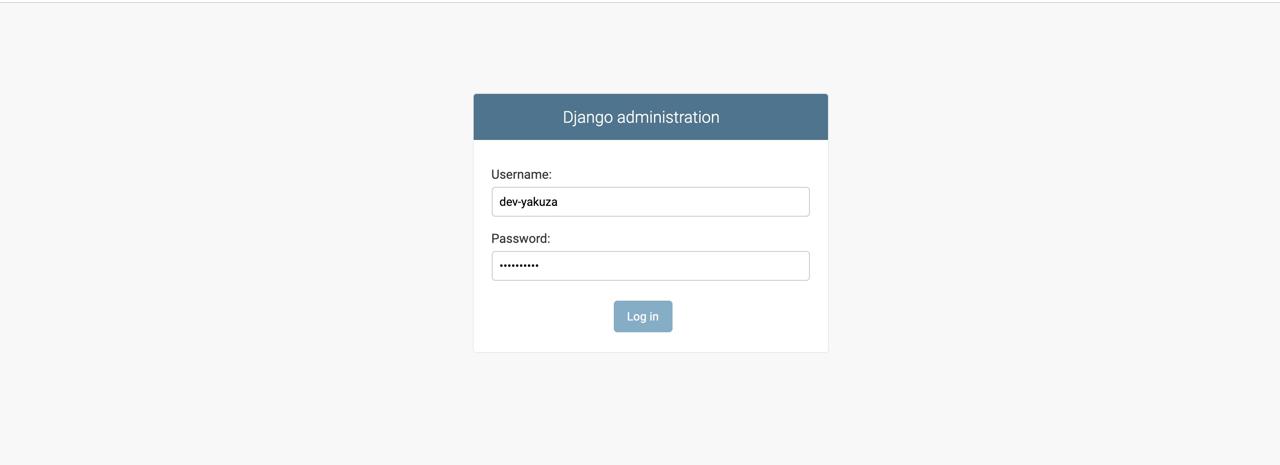
上で生成したスーパーユーザー(superuser)の情報を入力してログインすると下記のようなページが見えます。
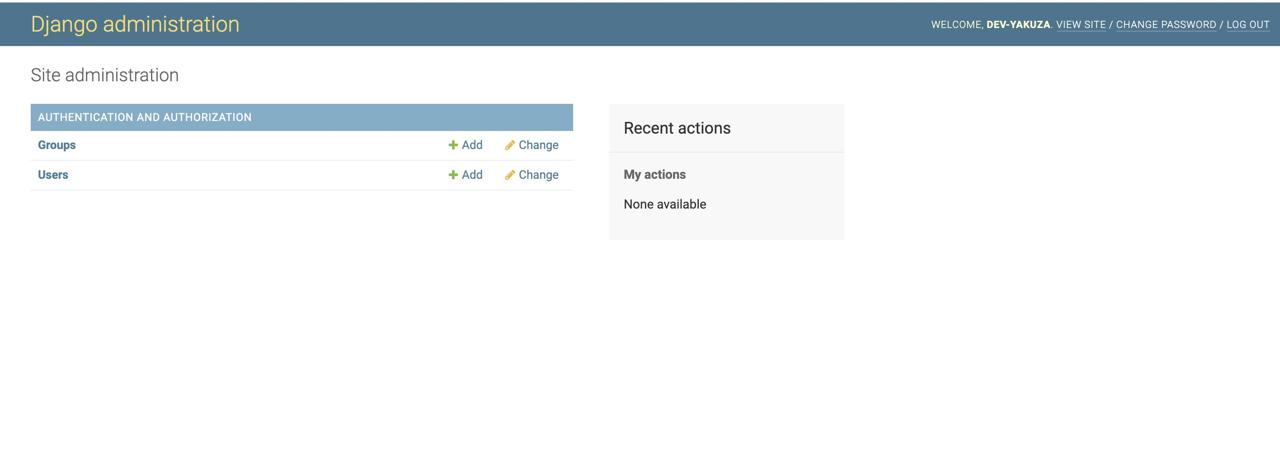
管理者ページへモデル(Models)登録
ジャンゴ(django)が基本的提供してる管理者ページで私たちが作ったジャンゴ(django)アプリケーションのモデル(Models)を管理するためジャンゴ(django)アプリケーションのモデル(Models)を登録する必要があります。blog/admin.pyファイルを開いて下記のように私たちが作ったPostモデルを登録します。ジャンゴ(django)のモデル(Models)の生成については以前のブログを参考してください。(ジャンゴ(django)のモデル(models)の使い方)
from django.contrib import admin
from .models import Post
admin.site.register(Post)
そして管理者ページをリフレッシュすると下記のように私たちが作ったジャンゴ(django)のアプリケーションのモデル(Models)が画面に表示されることが確認できます。
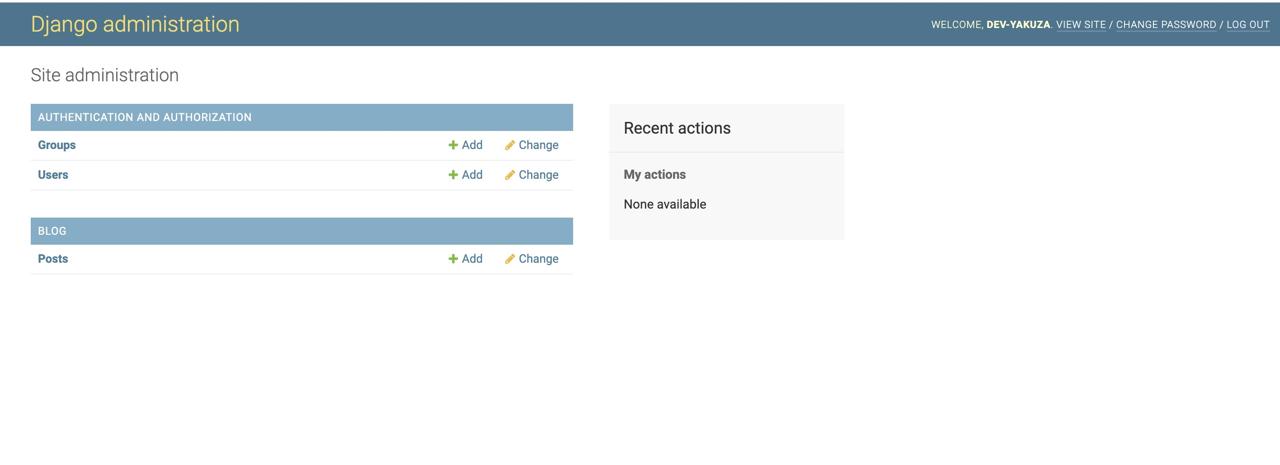
管理者ページでブログの記事を作成
ジャンゴ(django)が基本的提供してる管理者ページを使って私たちが作るブログサイトに記事を作成してみましょう。下記のように管理者メインページでBLOGの下のPostsの横のAddを押します。
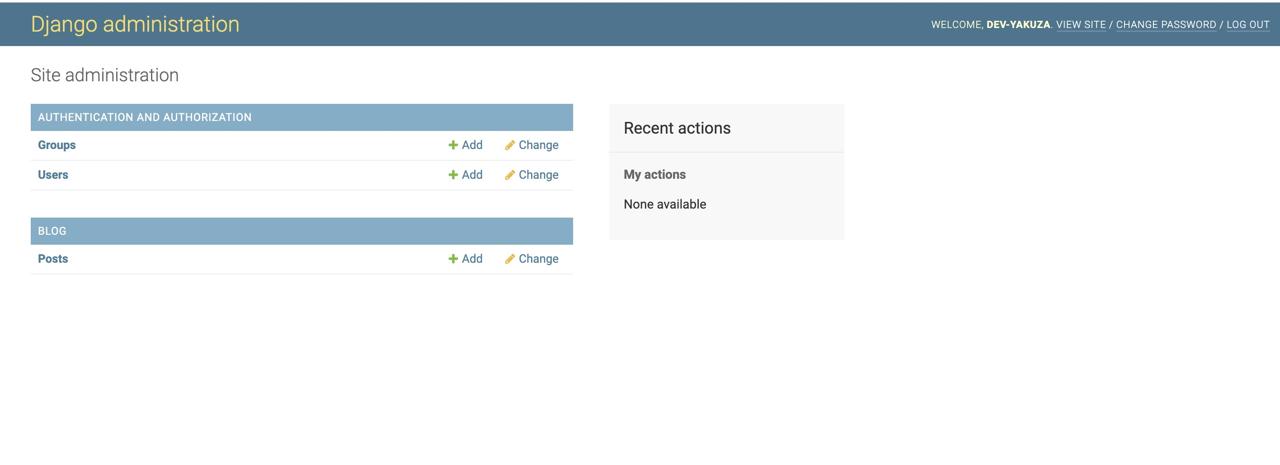
下記のようにテスト用データーを作成します。
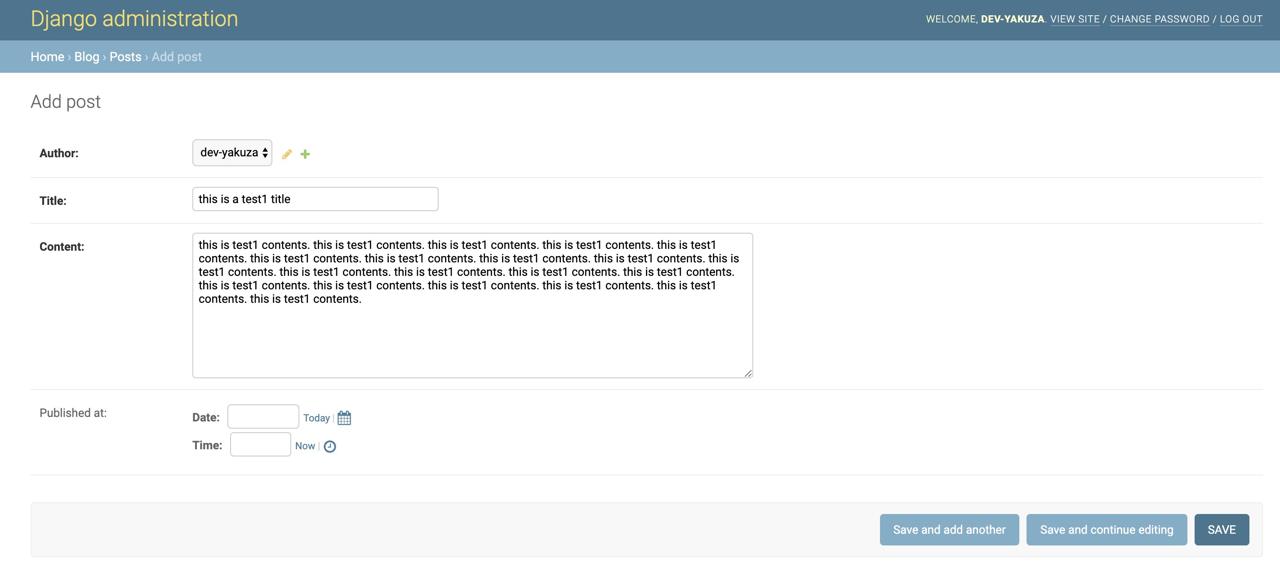
そして下にあるSave and add anotherを押して、追加的にテストデーターをもっと入れます。今回はテストのためpublished_atも入れて保存します。
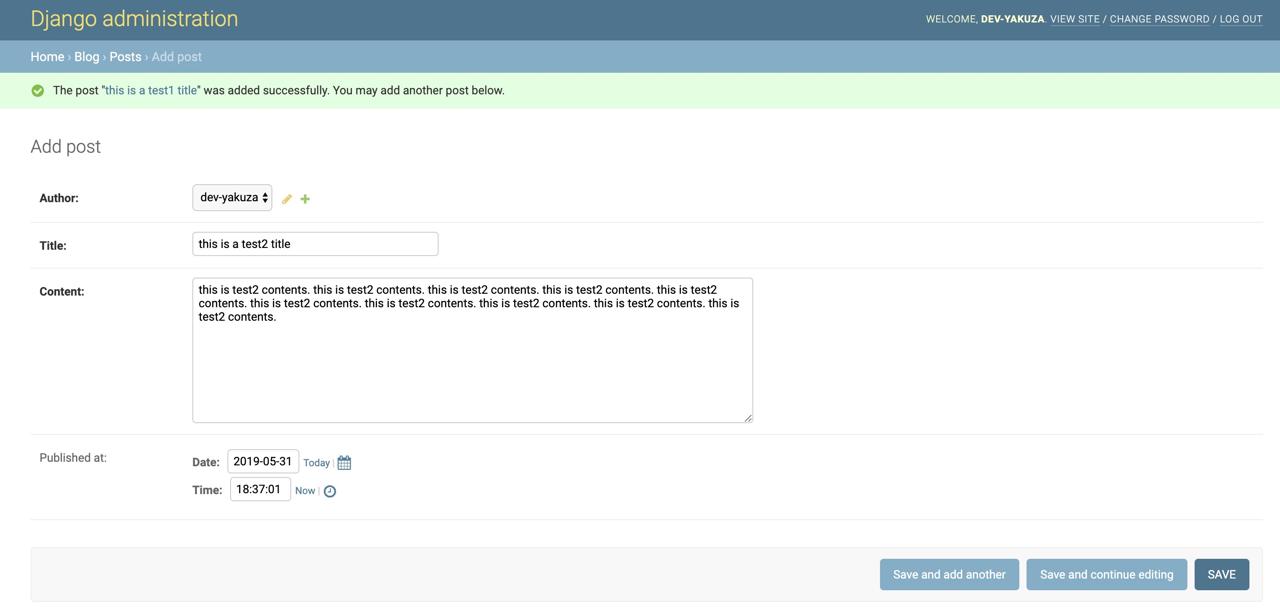
今回はSaveを押して保存して、保存データーリスト画面に移動します。

上のようにデーターが上手く保存されたことが出来ます。
確認
データーが本当に保存されたか確認するためデーターベースツールを使って直接データーベース中を確認してみましょう。

上でジャンゴ(django)が基本的に提供してる管理者ページで登録したデーターがデーターベースへ上手く保存されたことが確認出来ます。
完了
これでジャンゴ(django)が基本的に提供する管理者ページを使う方法について見てみました。さらに、以前ブログで生成したジャンゴ(django)のモデル(Models)を管理者画面に表示する方法も一緒に見ました。これでデーターベースツールがなくても簡単にデーターを作ることが出来ます。
私のブログが役に立ちましたか?下にコメントを残してください。それは私にとって大きな大きな力になります!
アプリ広報
Dekuが開発したアプリを使ってみてください。Dekuが開発したアプリはFlutterで開発されています。興味がある方はアプリをダウンロードしてアプリを使ってくれると本当に助かります。







